我们平常使用电脑有时候会需要用到iis功能,不过有的小伙伴不知道怎么打开,其实操作步骤不难,小编今天就来给大家分享一下win10iis打开方法,有需要的朋友快来跟小编一起看看吧,希望还能对大家有所帮助。
相关教程:>>win10任务栏卡死解决办法<<

win10iis打开方法
1、点击左下角的开始进入“控制面板”点击“程序”。
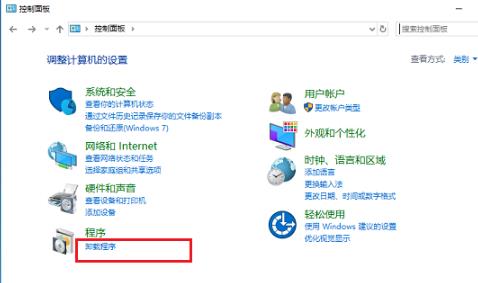
2、随后点击左侧界面的“启用或关闭windows功能”。
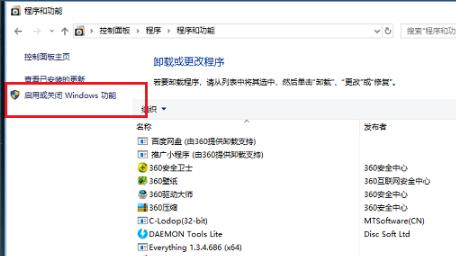
3、进入后找到“Internet Information Services”点击打开勾选相关的选项。
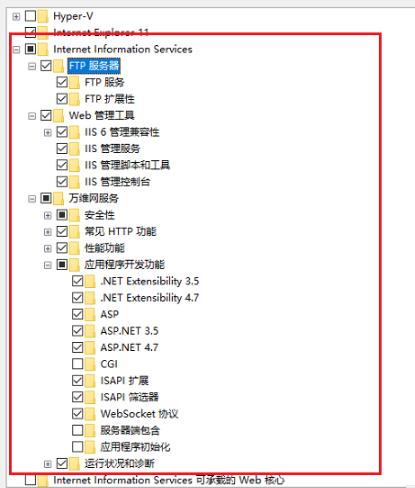
4、勾选完成后点击等待更改即可。
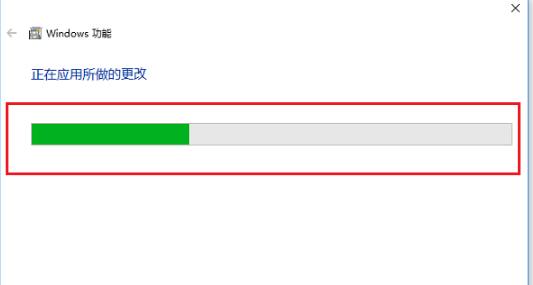
5、右击桌面的此电脑随后选择管理,点击“服务和应用程序”下方的“Internet Information Services”,
再选择右侧的网站即可看到iis有个默认的网站。
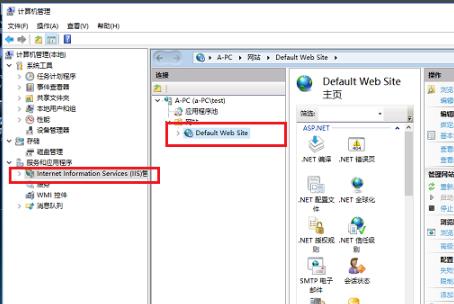
6、在浏览器中输入“http://localhost/”,按下回车看到以下界面表示已经开启。
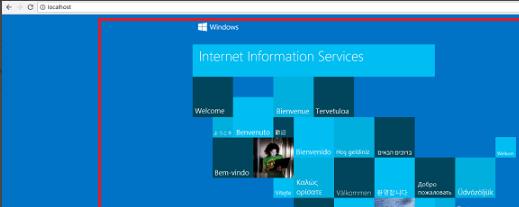
以上就是小编给大家分享的win10iis打开方法,想要了解更多内容,请关注dwsu.cn,小编会持续为大家更新更多相关攻略。

 微信扫一扫
微信扫一扫 


